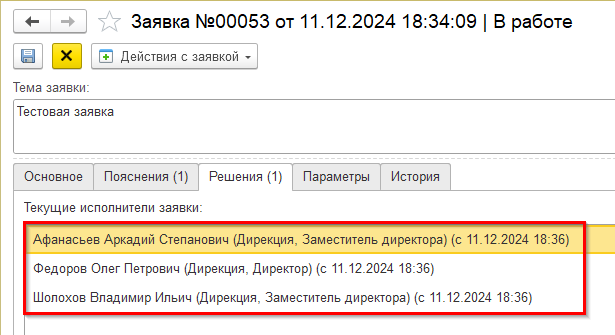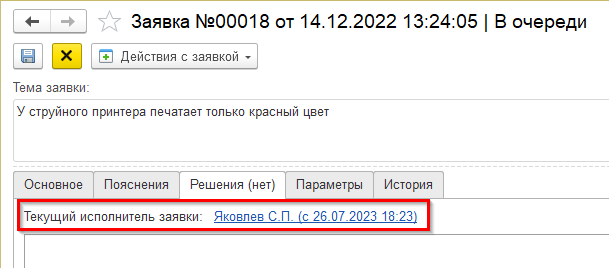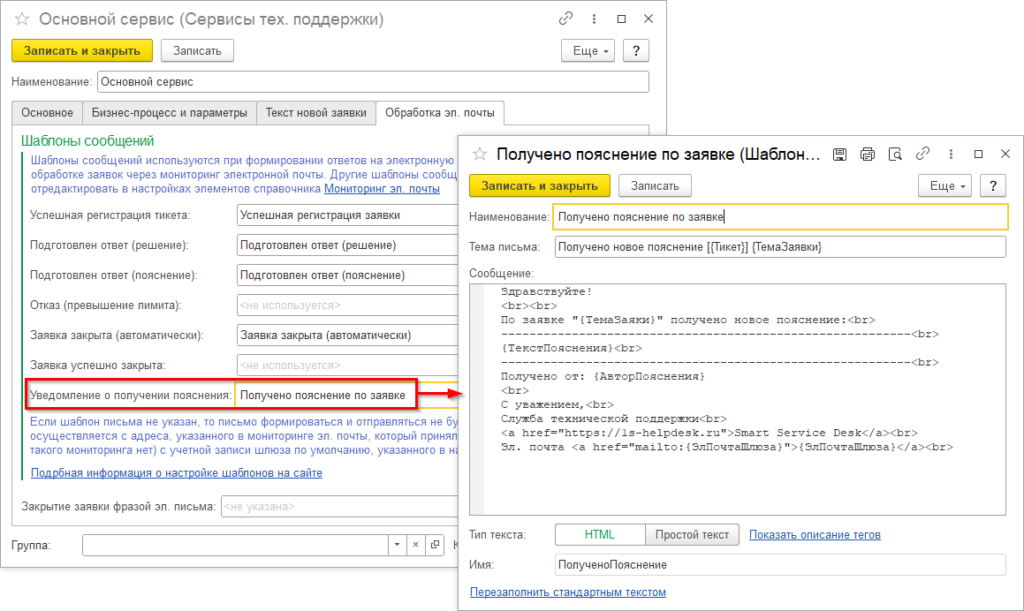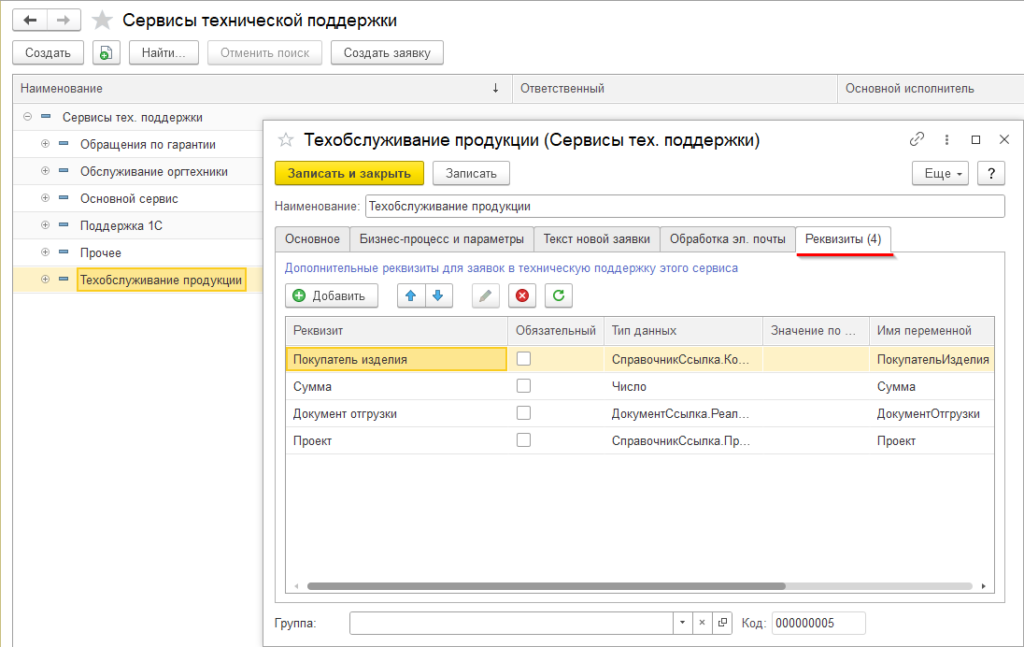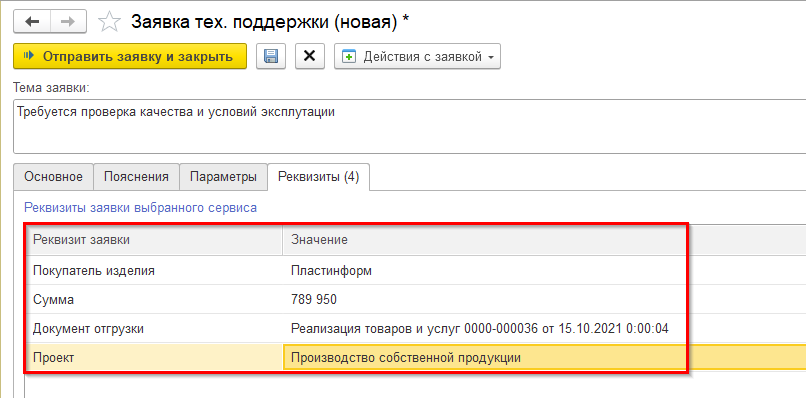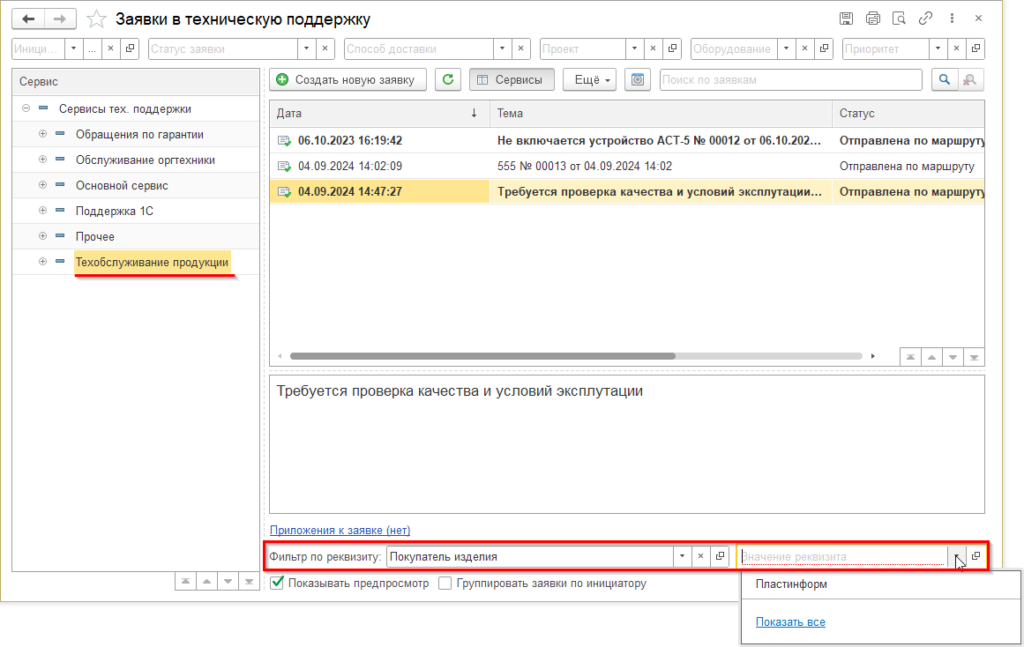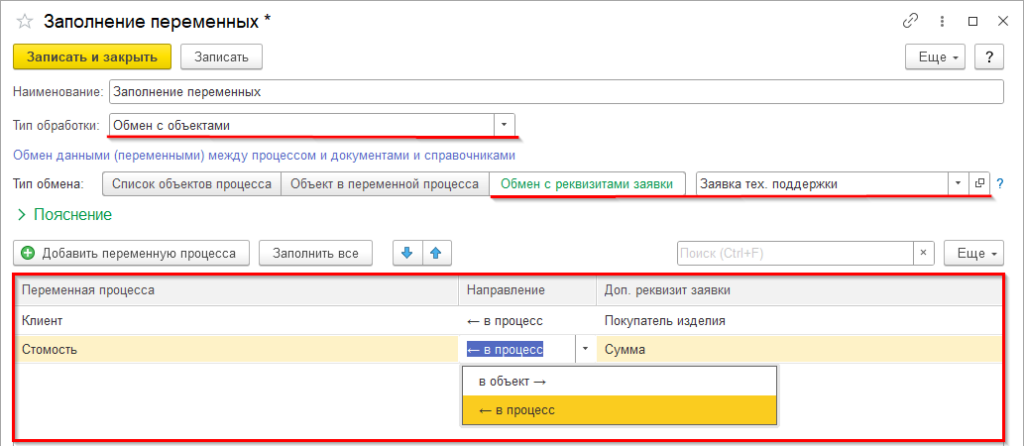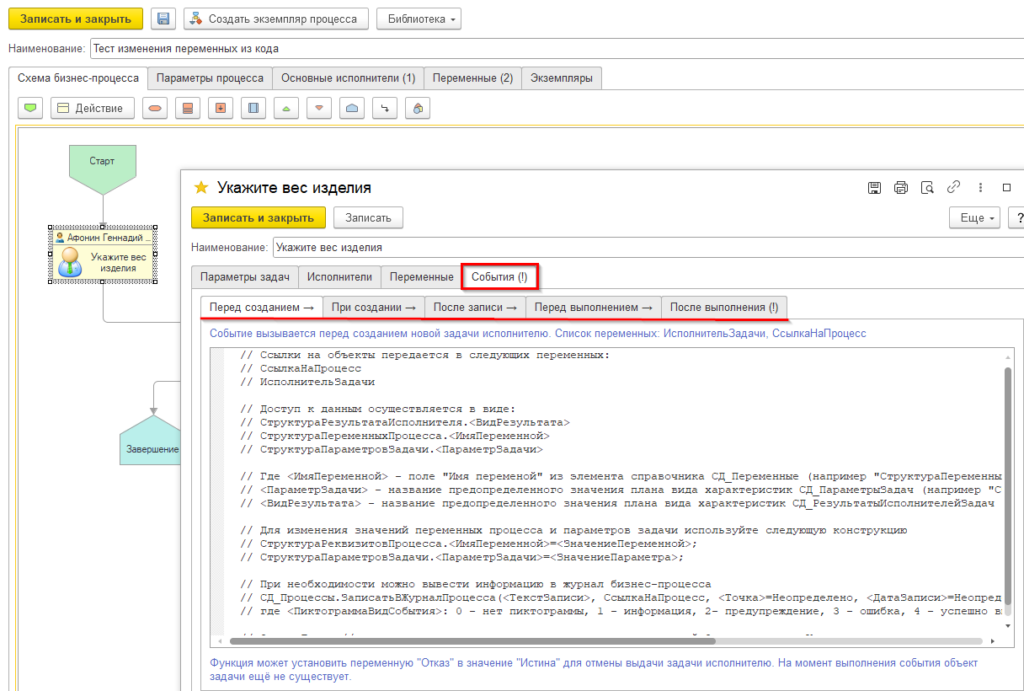Просмотр результатов исполнителей
В программном продукте Smart Desk, в точках маршрута «Действия» можно указать, какие результаты будут требоваться от исполнителей задач (создаваемых в этих точках). Например, можно указать, что от исполнителей потребуется заполнение текстового описания результата или нажатие определенных кнопок (согласовано/не согласовано), или ему нужно будет выбрать в поле задачи дату или ввести число. Такие настройки выполняются через параметр «Требуемый результат», расположенный на закладке «Исполнители» в форме точки маршрута «Действие».
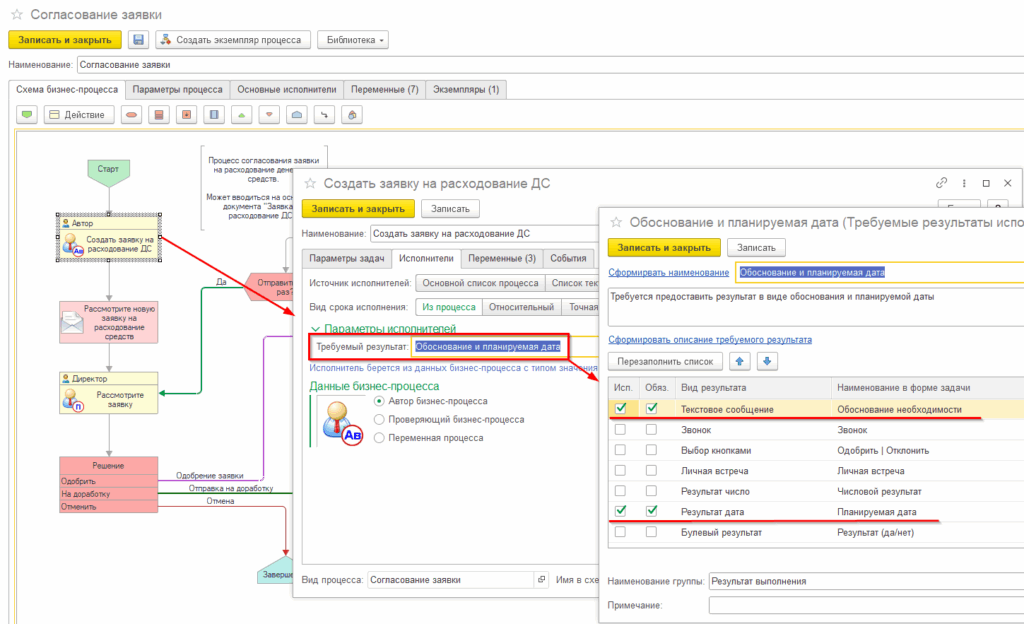
В форме задачи исполнителя, созданной в такой точке маршрута «Действие» появляются поля для ввода требуемой от исполнителя информации.
Важно! Пока исполнитель не заполнит требуемую от него информацию, он не сможет выполнить полученную задачу.
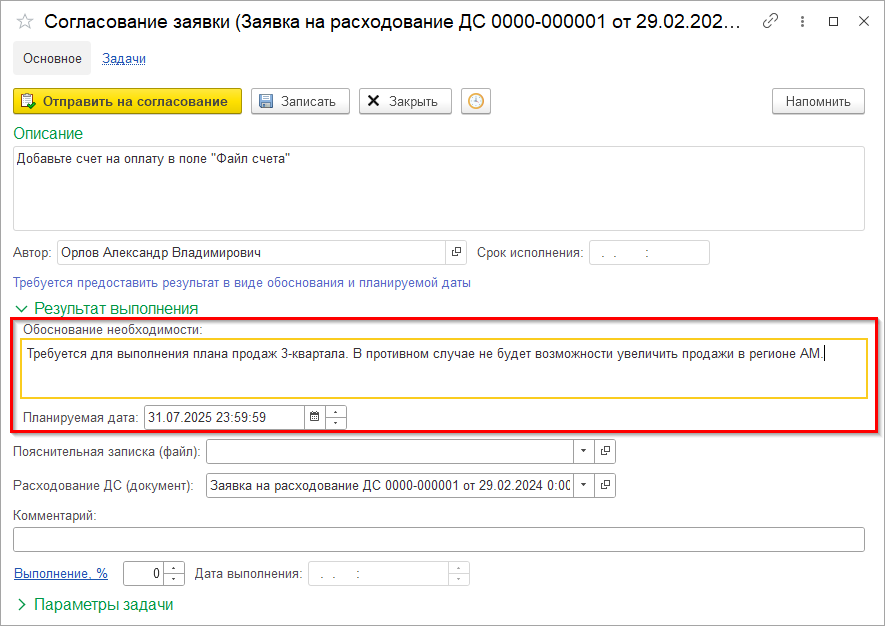
После выполнения задачи исполнителем информация о заполненных данных доступна в специальной форме списка «Результаты исполнителей», расположенной в форме экземпляра бизнес-процесса на закладке «Задачи сотрудников».
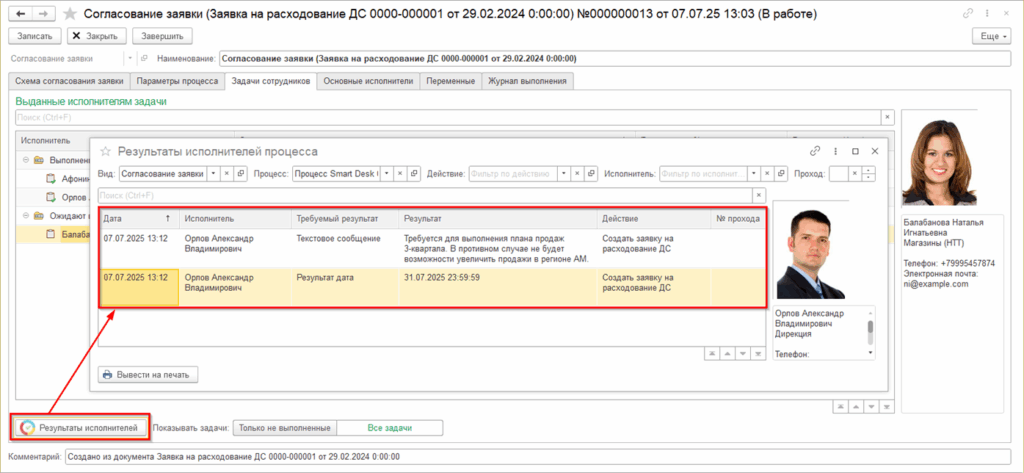
Если бизнес-процесс был создан из какого-либо документа (например, из заявки на расходование средств), то информацию о результатах можно посмотреть прямо в списке бизнес-процессов документа. Для просмотра откройте список, нажав на «Процессы документа», пример показан на рисунке ниже.
В форме списка отметьте флажок «Показывать результаты исполнителей» (расположен в нижней части формы списка).
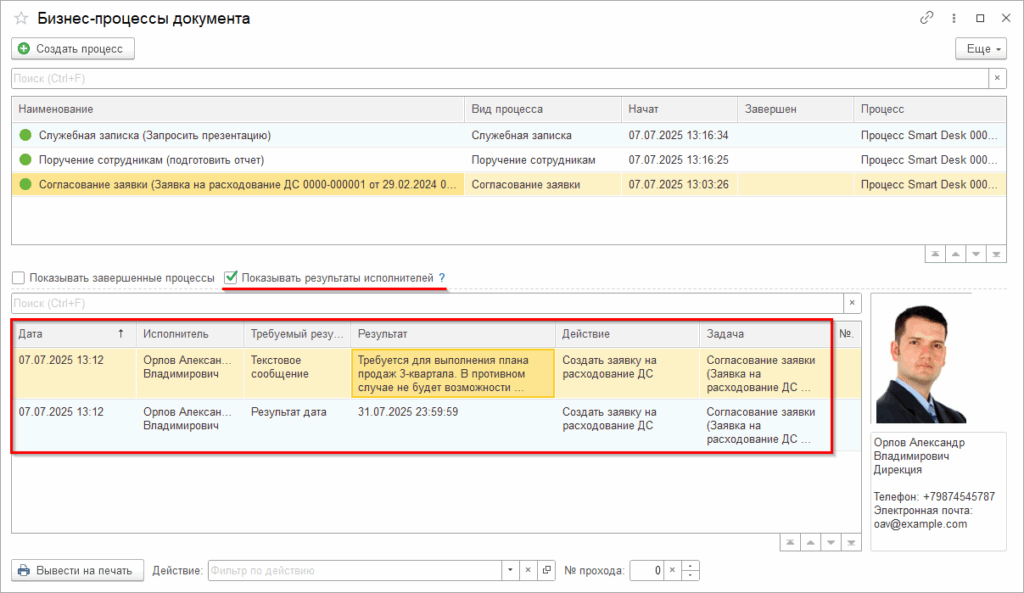
Результаты исполнителей бизнес-процесса выбранной строки показываются в таблице, расположенной в нижней части формы.
При необходимости, результаты исполнителей можно вывести в печатную форму, нажав на кнопку «Вывести на печать».

Сформировать печатную форму также можно из формы бизнес-процесса.
Посмотрите другие новости о продукте
Смотрите также: